کیا آپ کو گوگل کروم کا استعمال پسند ہے لیکن آپ کی خواہش ہے کہ اس میں کچھ اضافی خصوصیات شامل ہوں؟ اب آپ کروم پلس کے ساتھ کروم کی ساری خوبی اور زیادہ سے زیادہ لطف اٹھا سکتے ہیں۔
دلچسپ بات یہ ہے کہ وہ اضافی خصوصیات کیا ہیں؟ وہ ہیں: پیج کو بند کرنے کے لئے ٹیب پر ڈبل کلک کریں ، ماؤس اشاروں ، سپر ڈریگ (لنک اور ٹیکسٹ سرچ کے ل for نیا ٹیب تخلیق) ، IE ٹیب ، اور ٹول ڈاؤن لوڈ ٹول جن میں سیاق و سباق کے مینو میں معاونت حاصل ہے۔
تنصیب
کروم پلس ترتیب دینے میں آسان ہے اور آئرن براؤزر کی طرح یہ پروگرام فائلوں کے علاقے میں انسٹال ہوتا ہے۔ اگر آپ ونڈوز ایکس پی پر کروم پلس انسٹال کر رہے ہیں تو یہاں آپ انسٹال کا راستہ دیکھ سکتے ہیں۔ اگر آپ ونڈوز وسٹا پر کروم پلس انسٹال کر رہے ہیں تو آپ کا انسٹال کرنے کا راستہ اس طرح نظر آئے گا۔
"C: \ صارفین \ ایشین فرشتہ \ AppData \ رومنگ \ ChromePlus"
لیکن آپ وسٹا میں انسٹال ڈائرکٹری کو آسانی سے اس میں تبدیل کر سکتے ہیں۔
"C: \ پروگرام فائلیں \ ChromePlus"
نوٹ: انسٹال کرتے وقت "اسٹارٹ مینو" شارٹ کٹ تخلیق کا انتخاب یقینی بنائیں… پہلے سے طے شدہ طور پر منتخب کردہ صرف ایک "ڈیسک ٹاپ" کے لئے ہے۔
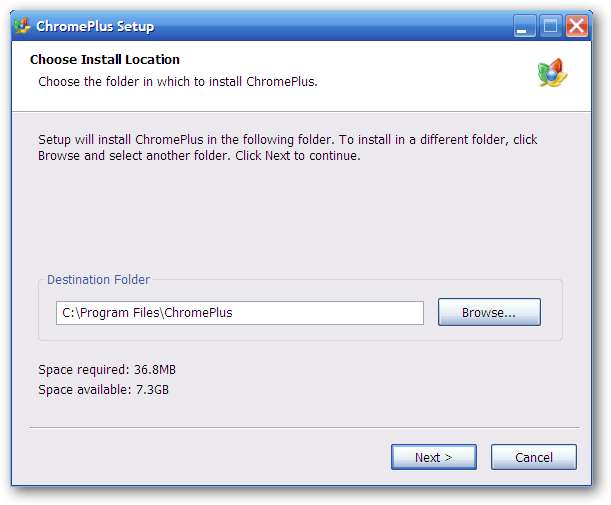
ایک بار جلدی اور آسان سیٹ اپ مکمل کرنے کے بعد ، آپ کو درج ذیل ونڈو نظر آئے گا۔ کروم پلس آپ کو یہ معلومات فراہم کرے گا کہ کون سی معلومات درآمد کی جاتی ہے اور اسے پہلے سے طے شدہ براؤزر بنائیں۔
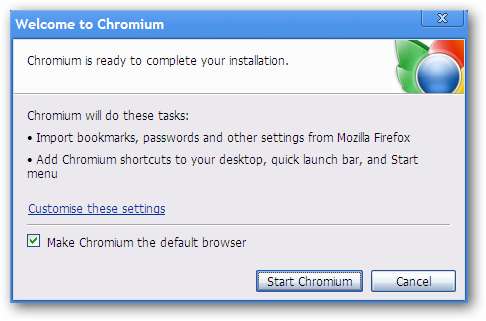
جیسا کہ آپ دیکھ سکتے ہیں ، کروم پلس کروم سے مشابہ نظر آتا ہے سوائے کروم پلس شبیہیں کے۔ "ہوم بٹن" بطور ڈیفالٹ ظاہر ہوتا ہے ، لہذا اسے وہاں دیکھ کر حیرت نہ کریں۔
"ایڈریس بار" کے آخر میں کروم پلس آئیکن کو نوٹ کریں…
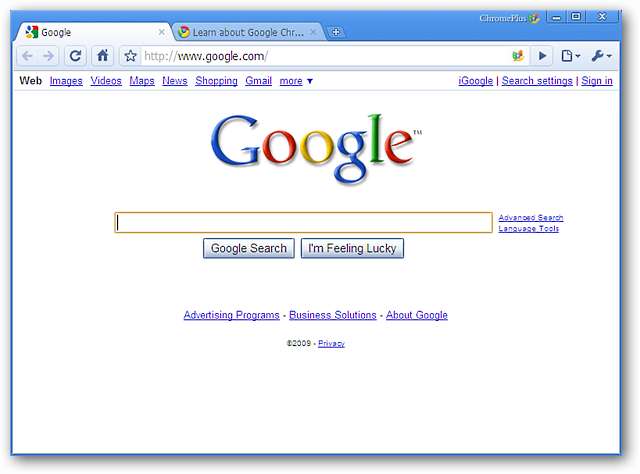
جاننا ہے کہ آپ نے کون سا ورژن انسٹال کیا ہے؟ "ونڈو کے بارے میں" میں آپ کرومیم بلڈ استعمال شدہ اور کروم پلس کا ورژن دیکھ سکیں گے جو آپ نے انسٹال کیا ہے۔ یقینی طور پر اچھی معلومات موجود ہیں۔
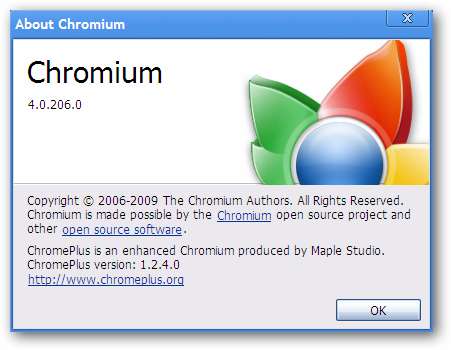
مینو
کروم کی طرح ، یہاں بھی دو مینوز براؤزر کے اوپری دائیں حصے میں قابل رسائی ہیں۔ "صفحہ مینو" کروم کی طرح ہے…
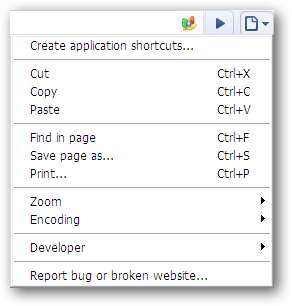
لیکن "ٹولز مینو" میں کچھ اختلافات ہیں! یہاں دو اضافی کمانڈز موجود ہیں… "New IE Tab & Check اپ ڈیٹ"۔ نوٹ کریں کہ "میرے بوک مارکس کی مطابقت پذیری کریں ..." کمانڈ کروم پلس میں دستیاب ہے۔
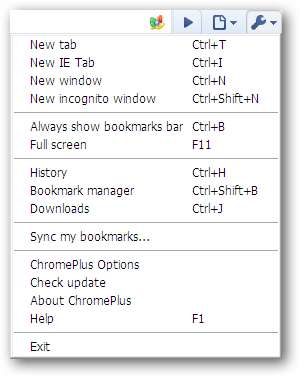
اختیارات
آپ دیکھ سکتے ہیں کہ جیسے ہی آپ نے اسے کھولتے ہی "آپشنز ونڈو" میں ایک نیا ٹیب ایریا دستیاب ہے۔ "مبادیات ٹیب" کے علاقے میں کروم جیسے ہی اختیارات ہیں…
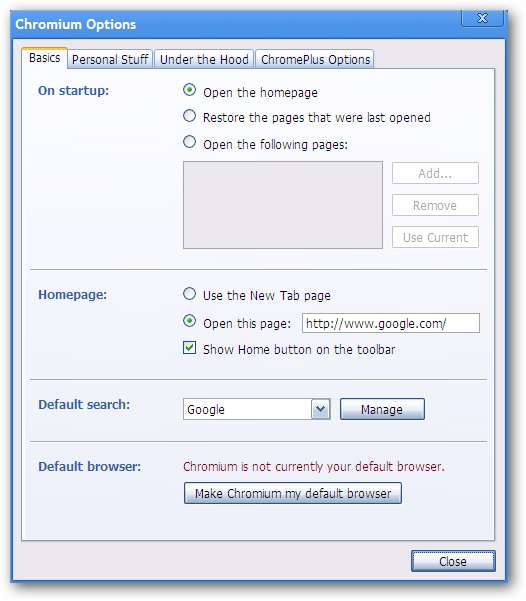
"پرسنل اسٹف ٹیب" ایریا بھی وہی ہے…
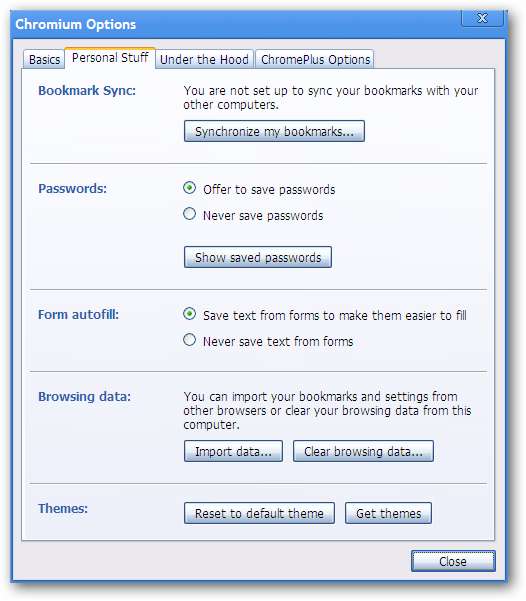
آپ اپنی ذاتی ترجیحات کے مطابق ، "ہوڈ ٹیب کے نیچے" کے علاقے میں "رازداری" کے تحت دکھائے جانے والے پہلے تین اختیارات کو غیر منتخب کرنا چاہتے ہیں یا نہیں کرسکتے ہیں۔
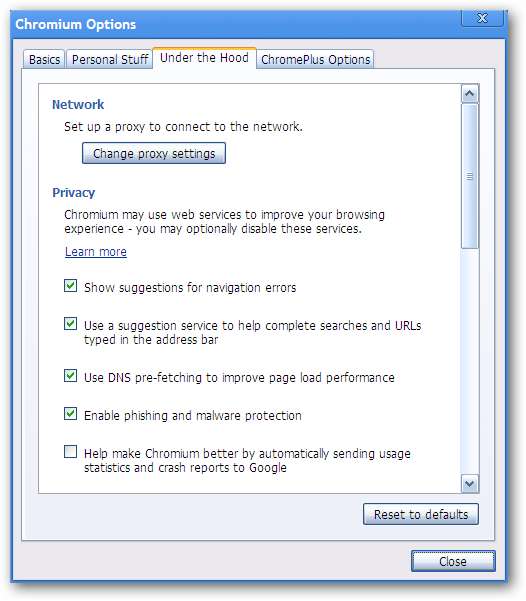
یہاں "ہڈ ٹیب کے نیچے" کے علاقے کا باقی حصہ ہے۔
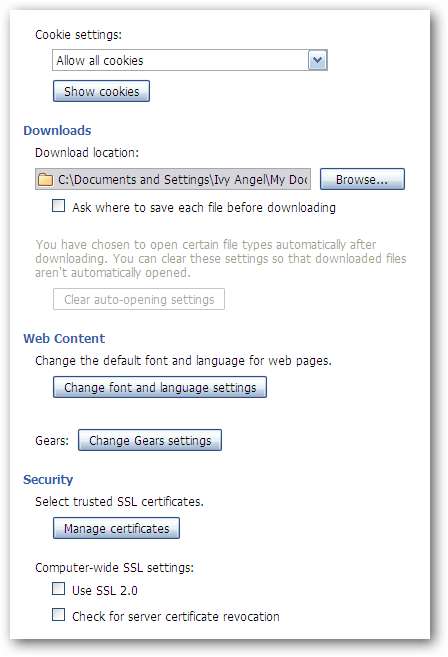
اور اب اضافی ٹیب کے لئے! "کروم پلس آپشنز ٹیب" کے علاقے میں ، آپ "ایکس" استعمال کرنے کے بجائے ٹیبز کو بند کرنے کے لئے ڈبل کلک کرنے کا انتخاب کرسکتے ہیں ، اگر آپ "سپر ڈریگ اور ماؤس اشارہ" خصوصیات کے ساتھ کیا کرنا چاہیں گے ، اگر آپ آٹو اپڈیٹنگ کو فعال کرنا چاہتے ہیں ، اور IE ٹیب کی خصوصیت کے لئے اپنی مرضی کے مطابق یو آر ایل کی فہرست بنائیں۔
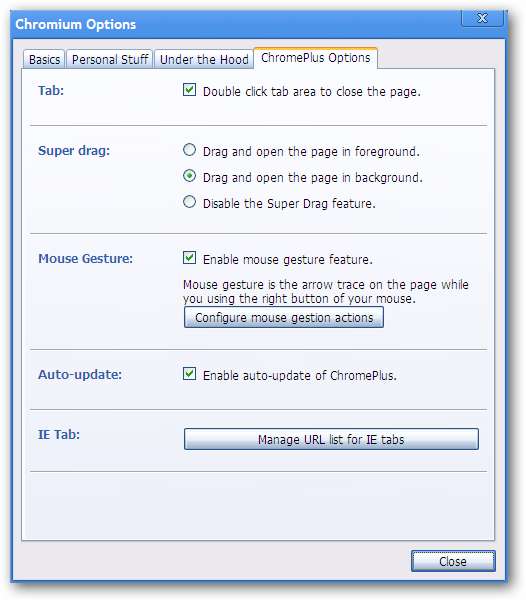
اگر آپ "ماؤس اشارہ اقدامات کو تشکیل دینے" کے بارے میں جاننا چاہتے ہیں تو ، آپ کی ونڈو کی طرح دکھائی دے گا۔ ڈراپ ڈاؤن مینوز سے ماؤس اشاروں کا اپنا ذاتی نوعیت کا سیٹ اپ سیٹ کرنا بہت آسان ہوجاتا ہے ( بہت اچھے! ).
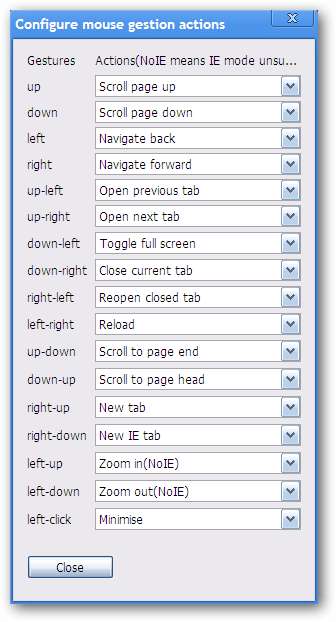
کیا وہ کسٹم URL فہرست بنانا چاہتے ہیں؟ صرف URL ٹائپ کریں یا پیسٹ کریں اور "شامل کریں" پر کلک کریں۔
نوٹ: "سکرنچ اپ" بٹن حذف کریں کا بٹن ہے… وہ ہمارے مثال کے نظام پر صحیح طریقے سے ظاہر نہیں کرنا چاہتا تھا۔
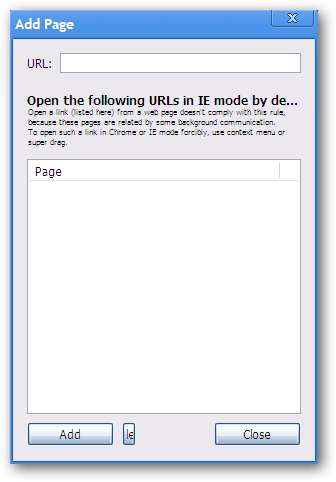
کارروائی میں IE ٹیب
ایک نیا IE ٹیب کھولنا چاہتے ہیں؟ نیا خالی جگہ جلدی کھولنے کے لئے ٹیب رائٹ کلک مینو کا استعمال کریں۔
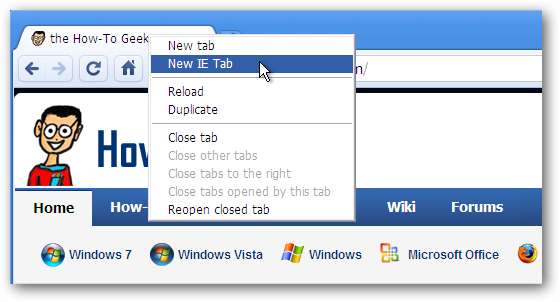
یا کروم پلس آئیکن پر کلیک کرکے موجودہ پیج کو آئی ای ٹیب میں کھولیں۔

کچھ مختلف محسوس کریں؟ "ایڈریس بار" کے اختتام پر نظر ڈالیں… نمائش کے لئے ایک اچھا سا انٹرنیٹ ایکسپلورر آئیکن۔ آپ ہمیشہ یہ بتا سکیں گے کہ "ایڈریس بار" شبیہ کی بنیاد پر آپ نے کس قسم کا ٹیب کھولا ہے۔
خود ویب پیج میں ہی دائیں کلک کریں اور مینو کو دیکھیں جس تک آپ کو رسائی حاصل ہے۔ واقف نظر آتے ہیں؟
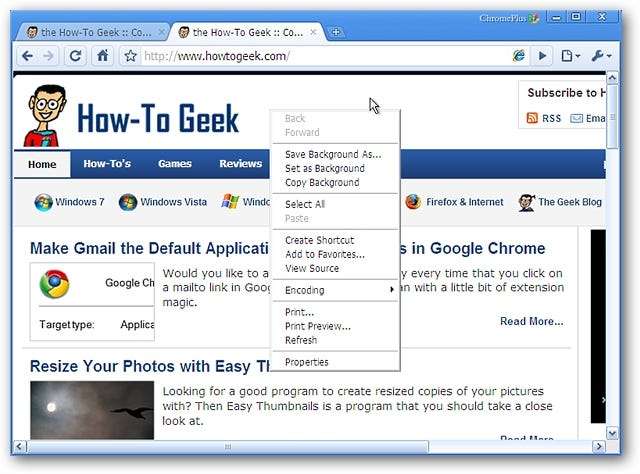
اور اب ڈاؤن لوڈ کے آلے کی حمایت کے ل.۔ آپ اضافی خدمات دیکھ سکتے ہیں جو تعاون یافتہ ہیں ، لیکن ان کو استعمال کرنے کے ل you آپ کو "سیاق و سباق مینو" میں ان تک رسائی کے ل them ان کو انسٹال کرنے کی ضرورت ہوگی۔
مینو فوٹو کریڈٹ: chromeplus.org
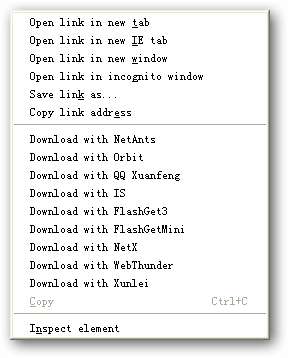
نتیجہ اخذ کرنا
اگر آپ کو گوگل کروم استعمال کرنا پسند ہے ، لیکن آپ واقعی میں آئی ای ٹیب انضمام اور دیگر خصوصیات کی ضرورت یا ضرورت ہے تو ، کروم پلس شاید آپ کا نیا ڈیفالٹ براؤزر بن جائے!
لنکس
ChromePlus (ورژن 1.2.4.0) ڈاؤن لوڈ کریں
کام جاری: ونڈوز ایکس پی - 7
انسٹال ہوا: ونڈوز ایکس پی (32 بٹ) ، سروس پیک 3







